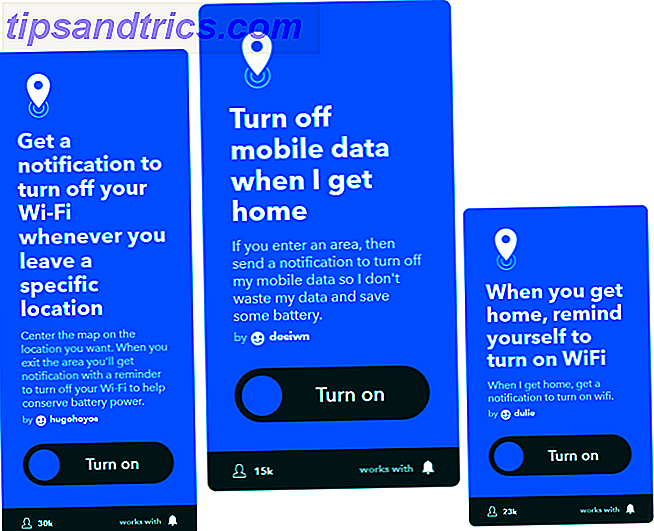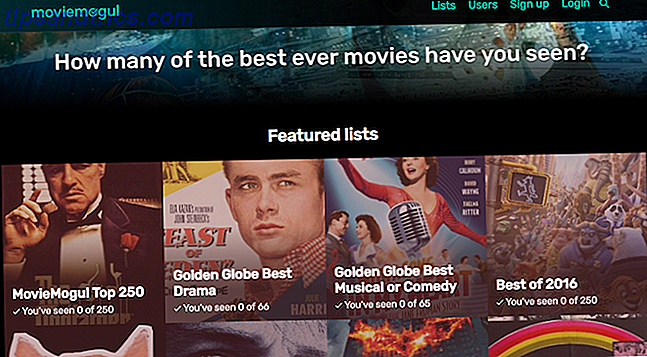Lorsque Microsoft a publié Windows 10 l'été dernier, l'un des plus gros titres était le retour du menu Démarrer Un guide du menu Démarrer de Windows 10 Un guide du menu Démarrer de Windows 10 Windows 10 résout le dilemme du menu Démarrer! La prise en main du nouveau menu Démarrer dynamisera votre expérience Windows 10. Avec ce guide pratique, vous serez un expert en un rien de temps. Lire la suite . Il a été conçu pour fusionner les fonctionnalités les plus appréciées du menu Démarrer de Windows 7 avec les nouvelles fonctionnalités de Windows 8.
Dans l'ensemble, il a été bien reçu, mais cela ne veut pas dire que tout le monde est content. Microsoft a inclus des outils natifs qui vous permettent de personnaliser les menus et la mise en page Menu Démarrer Trop encombré? Essayez ce nouveau truc dans Windows 10 Menu Démarrer trop exigu? Essayez ce nouveau truc dans Windows 10 Si le menu Démarrer de Windows 10 est à l'étroit, il y a un truc utile que vous avez probablement oublié. Lire la suite, mais si vous voulez une révision majeure, vous devrez vous tourner vers la communauté de modding.
Leurs outils vous permettront de tout modifier de l'apparence générale à l'iconographie des carreaux. Voici quelques-uns des meilleurs pour vous aider à démarrer.
1. StartIsBack ++
Lancement de StartIsBack à l'honneur avec la sortie de Windows 8, et les développeurs ont maintenant publié une version mise à jour pour Windows 10. Son principe est de faire ressembler votre menu Démarrer et fonctionner comme le menu Démarrer dans Windows 7, mais il offre options qui lui permettront de mieux correspondre à l'interface utilisateur de Windows 10 (UI).

Les nouvelles fonctionnalités incluent des badges en direct pour les applications Windows modernes, des icônes de barre des tâches plus grandes, une utilisation moindre du processeur, du flou, des ombres portées et des menus contextuels immersifs.
Notez que ceci est une application payante! Après l'essai gratuit de 30 jours, vous devez débourser 3 $.
2. TileCreator
L'une des plus grandes critiques qui est nivelée au menu Démarrer de Windows 10 est l'incapacité de personnaliser les tuiles Comment créer des tuiles de menu personnalisé dans Windows 10 Comment créer des tuiles de menu personnalisé dans Windows 10 Windows 10 est bourré d'options de personnalisation, mais certaines fonctionnalités sont négligées. Comme le menu Démarrer. Nous allons vous aider à transformer votre menu Démarrer Windows 10 en une console de commande claire et belle! Lire la suite . Les applications que vous "Pin to Start" sont simplement l'image .exe du programme superposée sur un fond bleu; Cela s'applique à la fois aux applications natives Windows et à tout ce que vous avez installé ailleurs.

TileCreator vous permet de modifier ces carreaux à une image de votre choix. Le processus d'installation est un peu fastidieux en raison de certaines restrictions de Windows, mais une fois que vous l'avez configuré, vous pouvez utiliser des carreaux de différentes tailles, images et couleurs d'arrière-plan. Le développeur a déclaré qu'il veut ajouter un soutien pour les carreaux circulaires dans un proche avenir.
Si vous recherchez des images d'interface utilisateur modernes pour un grand nombre de programmes courants, consultez modernuiicons.com et la page DeviantArt de dAKirby309.
3. Début10
Start10 est développé par Stardock, la même société qui a produit le logiciel de skinning très populaire Comment changer l'apparence de votre bureau Windows 10 Comment changer l'apparence de votre bureau Windows 10 Vous venez de mettre à jour vers Windows 10 et vous ' Je me demande comment vous pouvez le personnaliser et le personnaliser. Nous vous aidons à transformer votre ordinateur en une expérience Windows virtuelle, une étape à la fois. Lire la suite des années 1990 Dans les temps modernes, ils ont développé une application bien reçue pour Windows 8, qui a restauré une fonction plus traditionnelle et la sensation de l'écran de démarrage malheureux, tout en permettant aux applications modernes d'être fenêtrées.
Leur dernière version - Start 10 - est similaire au StartIsBack ++ mentionné précédemment. Il utilise Windows 7 comme point de départ, en restaurant la recherche dans le menu Démarrer, en supprimant l'élément de menu "Toutes les applications" et en réintroduisant des liens rapides. Nouveaux services tels que Cortana Comment faire Cortana Organiser votre vie Comment faire Cortana Organiser votre vie Votre vie est si complexe, vous méritez un assistant personnel. Rencontrez Cortana, votre assistant virtuel prêt à servir sur le bout de votre langue. Nous allons vous montrer comment déléguer efficacement des tâches à Cortana. Lire la suite et les applications modernes continuent de fonctionner.
Son menu d'options vous permet de modifier le schéma de couleurs, l'arrière-plan du menu et les éléments de menu spécifiques.
Comme StartIsBack ++, il a aussi un coût de 5 $ pour une licence à vie. Un essai de 30 jours est disponible.
4. Shell classique
Si vous vous sentez sérieusement rétro et que vous voulez revenir à la pré-Windows 7 L'histoire du menu Démarrer de Windows L'histoire du menu Démarrer de Windows Pour toute la pompe et la cérémonie entourant la sortie de Windows 10, l'un des plus Les fonctionnalités reçues du système d'exploitation sont le retour d'un vieil ami: le menu Démarrer. Read More era L'historique du menu Démarrer de Windows L'historique du menu Démarrer de Windows Pour toutes les fastes et cérémonies entourant la sortie de Windows 10, l'une des fonctionnalités les plus bien reçues du système d'exploitation est le retour d'un vieil ami ... le menu Démarrer. Lire la suite, Classic Shell est la réponse. Il a une configuration Windows 7 disponible, mais il est également livré avec une disposition de style Windows XP (deux colonnes La façon rapide d'ajouter une autre colonne au menu Démarrer de Windows 10 La façon rapide d'ajouter une autre colonne au menu Démarrer de Windows 10 espace sur le menu Démarrer? Voici comment ajouter sans effort une autre colonne pour les tuiles. Lire la suite) ou même une superposition de Windows 98 (une seule colonne "classique").

Ces dispositions peuvent être personnalisées avec différentes peaux. Par exemple, le skin XP Luna le rend extrêmement proche du jeu de couleurs original de Windows XP en utilisant Blue, Olive et Silver. Comme vous pouvez vous y attendre, vous pouvez également choisir les boutons qui apparaissent dans le menu principal et le fonctionnement des arbres de fichiers.

Le développeur fait également "Classic Explorer" et "Classic IE". Bien qu'ils ne soient pas forcément nécessaires pour les personnes qui souhaitent simplement redynamiser leur menu Démarrer, ils constituent de formidables ajouts si vous optez pour un look rétro à l'échelle de l'ordinateur.
5. Démarrer le menu Reviver
Au lieu d'essayer de faire en sorte que votre menu Démarrer ressemble à des versions plus anciennes, Start Menu Reviver le réinvente d'une toute nouvelle manière.
La colonne de gauche vous donne un accès en un clic à vos destinations les plus courantes (telles que Rechercher, Exécuter, Documents récents, etc.), tandis que la colonne de droite vous permet d'épingler des applications, dossiers, sites Web, documents, fichiers musicaux, des fichiers vidéo, et à peu près tout ce que vous voulez.
Il est également compatible avec les écrans tactiles - un grand avantage pour les utilisateurs d'ordinateurs portables tactiles ou pour les tablettes Surface de Surface Pro 4 Revue Surface Pro 4 de Microsoft. Si vous recherchez un ordinateur hybride portable flexible, capable de remplaçant votre bloc-notes et iPad ou tablette Android, l'appareil Surface Pro 4 Core M3 est un remplacement parfaitement adéquat. Lire la suite .
6. Menu radial
Nous terminons la liste avec une alternative au menu Démarrer.
Parfois, vous pourriez constater que vous passez trop de temps à faire défiler vers le haut et vers le bas pour trouver les applications dont vous avez besoin. Si vous épinglez beaucoup d'applications, le problème peut être quelque peu atténué, mais une autre solution consiste à oublier le menu Démarrer et à utiliser un lanceur. Lancez Applications, Fichiers et Dossiers Plus rapide avec MadAppLauncher [Windows] Lancez Applications, Fichiers et Dossiers Plus rapide avec MadAppLauncher [Windows] La plupart des lanceurs d'applications fonctionnent de la même façon: ouvrez le lanceur, tapez le nom de l'application et appuyez sur Entrée pour lancer l'élément. Il existe de nombreux lanceurs disponibles en utilisant cette méthode. Mais si ... Lire la suite. Il faudra peut-être un peu de temps pour s'y habituer, mais avec le temps, vous deviendrez probablement plus productif.

Une option est le menu radial. Il vous permettra de créer des groupes illimités, des sous-groupes et des éléments pouvant lancer des applications, des documents, des sites Web ou tout autre fichier. Il est facile à configurer, grâce à sa fonctionnalité glisser-déposer, et dispose de nombreuses options de personnalisation des couleurs et de la mise en page pour l'obtenir exactement comme vous le souhaitez.
Quelles alternatives de menu Démarrer utilisez-vous?
En bout de ligne, il y a quelque chose qui convient aux goûts de chacun. Si vous voulez profiter de la gloire de Windows 7, réveiller le fantôme de Windows 98, ou maintenir les fonctionnalités de Windows 10 dans un format différent.
Rappelez-vous, si vous aimez le Windows 10 Start Menu natif, mais que vous voulez juste le modifier pour le rendre parfait pour vous, il est facile à faire - il suffit de suivre notre guide 6 façons de pirater et de personnaliser le Windows 10 Personnaliser le menu Démarrer de Windows 10 Le menu Démarrer de Windows 10 combine des éléments classiques avec des mosaïques modernes. Les carreaux peuvent ajouter beaucoup de liberté créative. Nous vous donnerons des conseils et des astuces pour personnaliser l'ensemble du menu Démarrer selon vos préférences. Lire la suite .
Sur quels outils vous fondez-vous pour que le menu Démarrer de Windows fonctionne pour vous? Avez-vous essayé l'une de nos suggestions, ou avez-vous vos propres trésors cachés à partager avec nos lecteurs?
Comme toujours, vous pouvez laisser vos pensées, opinions et suggestions dans la boîte de commentaires ci-dessous.

![Les admissions dans les médias sociaux et les collèges [INFOGRAPHIC]](https://www.tipsandtrics.com/img/internet/777/social-media-college-admissions.png)